המדריך למשתמש ב-Numbers ל-Mac
- ברוכים הבאים
- מה חדש
-
- תחילת העבודה עם Numbers
- מבוא לתמונות, תרשימים ואובייקטים אחרים
- יצירת גיליון עבודה
- פתיחה או סגירה של גליונות עבודה
- התאמה אישית של תבניות
- שימוש בגליונות
- ביטול או ביצוע מחדש של שינויים
- שמירת גיליון עבודה
- חיפוש גיליון עבודה
- מחיקת גיליון עבודה
- הדפסת גיליון עבודה
- שינוי הרקע של גיליון
- Touch Bar עבור Numbers
-
- שימוש ב-iCloud עם Numbers
- ייבוא קובץ Excel או קובץ מלל
- ייצוא בפורמט של Excel או בפורמט קובץ אחר
- הקטנת גודל קובץ של גיליון עבודה
- שמירת גיליון עבודה גדול כקובץ חבילה
- שחזור גירסה קודמת של גיליון עבודה
- העברת גיליון עבודה
- נעילת גיליון עבודה
- הגנה על גיליון עבודה באמצעות סיסמה
- יצירה וניהול של תבניות מותאמות אישית
- זכויות יוצרים

הוספת השתקפות או הצללה ב-Numbers ב-Mac
ניתן להוסיף השתקפות והצללה לתמונות, צורות, תיבות מלל, קווים, חצים וסרטים.
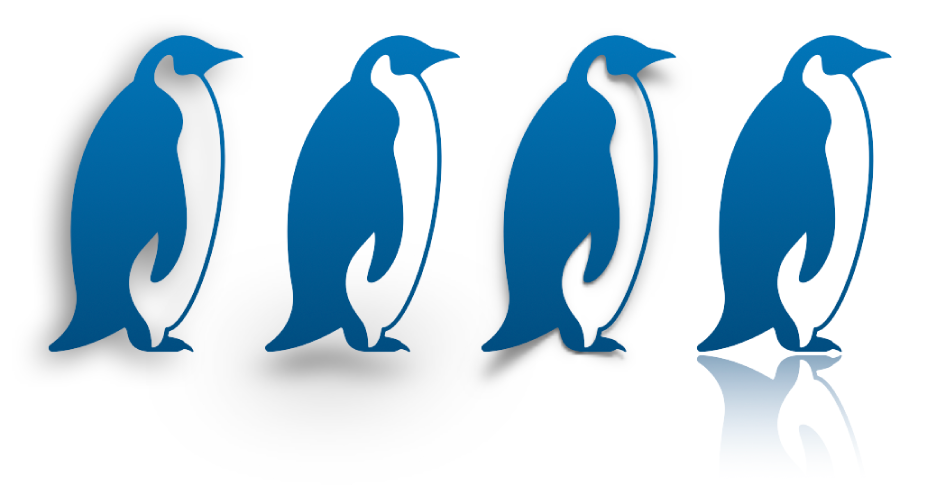
הוספת השתקפות
לעבור אל היישום Numbers
 ב-Mac.
ב-Mac.לפתוח גיליון עבודה ואז ללחוץ על אובייקט כדי לבחור אותו, או לבחור מספר אובייקטים.
בחלק העליון של סרגל הצד ״עיצוב״
 , לחץ/י על הכרטיסיה ״סגנון״.
, לחץ/י על הכרטיסיה ״סגנון״.בחר/י בתיבת הסימון ״השתקפות״ וגרור/י את המחוון על‑מנת להפוך את ההשתקפות ליותר או פחות נראית לעין.
הוספת צללית
לעבור אל היישום Numbers
 ב-Mac.
ב-Mac.יש לפתוח גיליון עבודה ואז ללחוץ על אובייקט כדי לבחור אותו, או לבחור מספר אובייקטים.
להוספת צללית לסדרה בתרשים, יש לעיין בפרק שינוי המראה של מקלות, גזרות ועוד.
בחלק העליון של סרגל הצד ״עיצוב״
 , לחץ/י על הכרטיסיה ״סגנון״.
, לחץ/י על הכרטיסיה ״סגנון״.לחץ/י על החץ לצד ״הצללה״, לחץ/י על התפריט הקופצני ובחר/י סוג של הצללה:
הטל הצללה: גורם לאובייקט להיראות כאילו הוא מרחף מעל לגיליון.
הצללת מגע: גורם לאובייקט להיראות כאילו הוא עומד על הגיליון.
צללית מעוגלת: גורם לאובייקט להיראות כאילו הקצוות שלו מעוקלים.
התאם/י כל אלמנט רצוי מהאלמנטים הבאים כדי לשנות את מראה ההצללה:
טשטוש: מידת הרכות של קצה הצללית.
היסט: המרחק בין ההצללה לבין האובייקט או המלל.
זווית: זווית הצללית.
פרספקטיבה: הזווית של מקור האור בהצללת מגע.